
কোনো প্রোগ্রাম ইনস্টল অটোমেশন ও সম্পূর্ণ সরল প্রক্রিয়া কারণে মোটামুটি সহজ বৃত্তি মত দেখায়। যাইহোক, এই বেশ Microsoft Office- এর অংশ ইনস্টলেশন সঙ্গে সম্পর্কযুক্ত নয়। এখানে সবকিছু চাহিদা জরিমানা করেছেন এবং স্পষ্টভাবে করতে হবে।
ইনস্টলেশনের জন্য প্রস্তুতি
অবিলম্বে এটি একটি রিজার্ভেশন পৃথক মাইক্রোসফট পাওয়ার পয়েন্ট অ্যাপ্লিকেশন ডাউনলোড করতে কোন সম্ভাবনা নেই যে করা প্রয়োজন। এটা একেবারে সবসময় কেবলমাত্র মাইক্রোসফ্ট অফিস অংশ হিসেবে, এবং সর্বোচ্চ যে একজন ব্যক্তির করতে পারেন শুধুমাত্র এই উপাদানটি ইনস্টল করার অন্যান্যের অসম্মতি জানাচ্ছে। তাই আপনি যদি শুধুমাত্র এই প্রোগ্রাম ইনস্টল করতে চান, তাহলে পাথ দুই আছেন:- সমগ্র প্যাকেজ থেকে শুধুমাত্র নির্বাচিত উপাদান ইনস্টল;
- ব্যবহারের পাওয়ার পয়েন্ট সহধর্মীদের।
একটি এটি এবং ইন্টারনেটে নির্যাস প্রয়াস আলাদাভাবে এই প্রোগ্রাম প্রায়শই সিস্টেমের সংক্রমণ আকারে নির্দিষ্ট সাফল্য সঙ্গে সম্মানিত করা যেতে পারে।
আলাদাভাবে, এটা সম্পর্কে মাইক্রোসফট অফিস প্যাকেজ নিজেই বলছে মূল্য। এটা তোলে এই পণ্যের লাইসেন্সকৃত সংস্করণ উপভোগ করতে গুরুত্বপূর্ণ, যেহেতু এটি আরো স্থিতিশীল এবং সবচেয়ে গভীর ক্ষত চেয়ে বেশি নির্ভরযোগ্য। একটি জলদস্যু অফিস ব্যবহারের সমস্যা এমনকি এটি অবৈধভাবে যে নিগম টাকা হারায়, কিন্তু এই সফ্টওয়্যার কেবল অস্থির এবং কষ্ট অনেক প্রদান করতে পারি না।
ডাউনলোড Microsoft Office- এর প্রোগ্রাম
নিদিষ্ট লিংক করার মাধ্যমে, আপনি উভয় ক্রয় Microsoft Office- এর 2016 এবং অফিসের 365 সাবস্ক্রাইব করতে পারেন উভয় ক্ষেত্রেই, একটি পরিচায়ক সংস্করণ উপলব্ধ আছে।
প্রোগ্রাম ইনস্টলেশন
হিসাবে উল্লেখ করেছে আগে, মাইক্রোসফট অফিস একটি সম্পূর্ণ ইনস্টলেশন প্রয়োজন হবে। বিবেচনা 2016 থেকে সর্বাধিক প্রাসঙ্গিক প্যাকেজ হতে হবে।
- ইনস্টলার শুরু করার পর, প্রোগ্রাম প্রথম দেওয়া হবে পছন্দসই প্যাকেজ নির্বাচন করতে। প্রথম বিকল্প দরকার "Microsoft Office- এর ..."।
- সেখানে থেকে পছন্দ করে নিন দুটি বাটন থাকবে। প্রথমে "ইনস্টলেশনের" হয়। এই বিকল্পটি স্বয়ংক্রিয়ভাবে মান পরামিতি এবং মৌলিক প্যাকেজের সাথে প্রক্রিয়া শুরু করবে। দ্বিতীয় "সেটিং" হয়। এখানে এটা আরো অনেক কিছু সঠিকভাবে প্রয়োজনীয় সকল ফাংশন নির্ধারণ করা সম্ভব হবে। এটা তোলে আরো নির্দিষ্টভাবে করার কি ঘটবে এই আইটেমটি নির্বাচন করতে ভাল।
- সবকিছু একটি নতুন মোড যেখানে সব সেটিংস উইন্ডোর উপরের ট্যাব মধ্যে অবস্থিত হয় ঢোকা হবে। প্রথম ট্যাবে, আপনি সফ্টওয়্যার ভাষা নির্বাচন করতে হবে।
- সেটিংস ট্যাব, আপনি স্বাধীনভাবে প্রয়োজনীয় উপাদান নির্বাচন করতে পারেন। আপনাকে করার প্রয়োজন বিভাগে ডান ক্লিক করুন এবং যথাযথ বিকল্পটি নির্বাচন করুন। প্রথম উপাদানের সেটিং অনুমতি দেবে, আধুনিক ( "উপাদান পাওয়া যায় না") - এই প্রক্রিয়া নিষিদ্ধ করার। সুতরাং, আপনি অপ্রয়োজনীয় সকল Microsoft Office- এর প্যাকেজ প্রোগ্রাম নিষ্ক্রিয় করতে পারেন।
এটা নোটিশ যে সব উপাদান বিভাগে করার জন্য এখানে সাজানো হয় গুরুত্বপূর্ণ। নিষেধ প্যারামিটার বা বিভাগে ইনস্টলেশন অনুমতি প্রয়োগের সব উপাদান এতে অন্তর্ভুক্ত পছন্দমত ছড়িয়ে। আপনি নিষ্ক্রিয় নির্দিষ্ট কিছু করার প্রয়োজন হলে, তারপর আপনি একটি প্লাস কার্ড দিয়ে বোতাম টিপে বিভাগে স্থাপন করা প্রয়োজন, এবং ইতিমধ্যেই প্রতিটি প্রয়োজনীয় উপাদানে সেটিংস প্রয়োগ করুন।
- আপনি খুঁজে পেতে এবং "মাইক্রোসফট পাওয়ার পয়েন্ট" ইনস্টল করার অনুমতি করা উচিত নয়। এমনকি আপনি শুধু এটা চয়ন করতে পারেন, অন্যান্য সব উপাদান forboving।
- পরবর্তী "ফাইলের অবস্থান" ট্যাবে হয়। এখানে আপনি ইনস্টলেশনের পরে চূড়ান্ত ফোল্ডার অবস্থান নির্দিষ্ট করতে পারেন। "Program Files" & ফোল্ডারের রুট ডিস্কে - এটি সেরা সেখানে সেট করতে যেখানে ইনস্টলার নিজেই ডিফল্টরূপে সিদ্ধান্ত নেয় হয়। সুতরাং এটি অধিক নির্ভরযোগ্য হবে, অন্যান্য স্থানে কর্মসূচি ভুল কাজ করতে পারেন।
- "ব্যবহারকারী তথ্য" তুমি কেমন সফ্টওয়্যার ব্যবহারকারী অ্যাক্সেস করতে হবে নির্দিষ্ট করার অনুমতি দেয়। সমস্ত সেটিংস করার পরে, আপনি "ইনস্টল করুন" বাটন ক্লিক করতে পারেন।
- ইনস্টলেশন প্রক্রিয়া শুরু হবে। স্থিতিকাল ডিভাইসের ক্ষমতা ও অন্যান্য প্রসেস দ্বারা তার কাজের চাপ ডিগ্রী উপর নির্ভর করে। যদিও এমনকি যথেষ্ট শক্তিশালী মেশিন, প্রক্রিয়া সাধারণত পর্যাপ্ত দীর্ঘ মনে হচ্ছে।



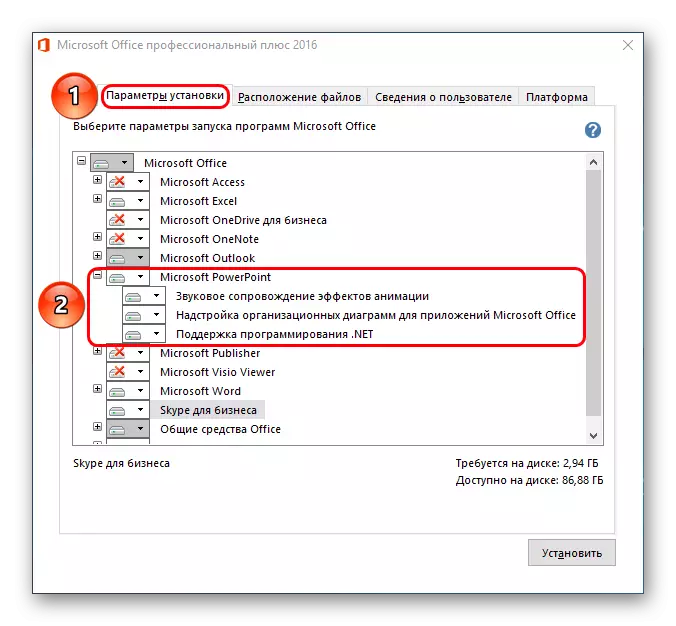



কিছু সময় পর, ইনস্টলেশন সম্পন্ন করা হবে এবং অফিসের ব্যবহার করার জন্য প্রস্তুত হতে হবে।
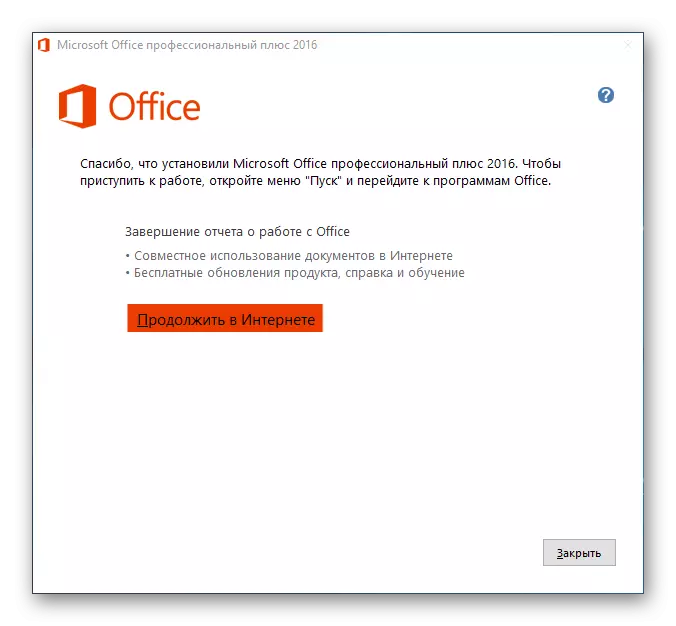
পাওয়ার পয়েন্ট যোগ করার পদ্ধতি।
এছাড়াও আপনি যদি যখন Microsoft Office- এর ইতিমধ্যেই ইনস্টল করা আছে বিবেচনা করা উচিত, কিন্তু POWERPOINT নির্বাচিত উপাদানগুলির তালিকার মধ্যে নির্বাচিত করা হয় না। এর অর্থ এই নয় যে আপনাকে সমগ্র প্রোগ্রাম পুনরায় ইনস্টল করার প্রয়োজন - ইনস্টলার, ভাগ্যক্রমে, পূর্বে ইনস্টল করা অংশ যোগ করার জন্য সুযোগের জন্য প্রদান করে।
- ইনস্টলেশন শুরুতে, সিস্টেম স্পষ্টভাবে হবে জিজ্ঞেস করে যে এটি ইনস্টল করার প্রয়োজন হতে হবে। আপনিই প্রথম বিকল্প আবার নির্বাচন করতে হবে।
- এখন ইনস্টলার নির্ধারণ করবে মাইক্রোসফট অফিস কম্পিউটারে আগে থেকেই এবং বিকল্প অপশন অফার করবে। আমরা "জুড়ুন বা সরানোর উপাদান" প্রথম করতে হবে।
- এখন ট্যাব মাত্র দুটি হবে - "ভাষা" এবং "ইনস্টলেশনের পরামিতি"। দ্বিতীয় উপাদান গাছ, যেখানে আপনি মাইক্রোসফট পাওয়ার পয়েন্ট নির্বাচন করুন ও "ইনস্টল করুন" বাটন ক্লিক করতে হবে এর একটি পরিচিত গাছ থাকবে।


আরও পদ্ধতি অতীত সংস্করণ থেকে ভিন্ন নয়।
বিখ্যাত সমস্যার
একটি নিয়ম হিসাবে, Microsoft Office- এর লাইসেন্স প্যাকেজ ইনস্টলেশনের আস্তরণের ছাড়া প্রেরণ করা হয়। তবে ব্যতিক্রমও হতে পারে। আপনি একটি সংক্ষিপ্ত তালিকা বিবেচনা করা উচিত।
- ইনস্টলেশন পদ্ধতি ব্যর্থ
সবচেয়ে প্রায়ই ডিলিং সমস্যা। নিজেই, ইনস্টলার এর কাজ খুব খুব কমই শট করা হয়। প্রায়শই, অপরাধীরা তৃতীয় পক্ষের ফ্যাক্টরগুলি - ভাইরাস, একটি শক্তিশালী মেমরি লোড, ওএস এর অস্থিরতা, জরুরী শাটডাউন, ইত্যাদি।
এটা পৃথকভাবে প্রতিটি বিকল্প সমাধানের প্রয়োজন। প্রতিটি ধাপের আগে কম্পিউটারের পুনরায় বুট করার সাথে সর্বোত্তম বিকল্পটি পুনরায় ইনস্টল করা হবে।
- Fragmentation.
কিছু ক্ষেত্রে, বিভিন্ন ক্লাস্টারগুলিতে তার বিভাজনের কারণে প্রোগ্রামটির কর্মক্ষমতা বিরক্ত হতে পারে। এই ক্ষেত্রে, সিস্টেমটি কোনও সমালোচনামূলক উপাদানগুলি হারাতে পারে এবং কাজ করতে অস্বীকার করতে পারে।
সমাধানটি ডিস্কটি সনাক্ত করার জন্য যা এমএস অফিস ইনস্টল করা হয়। এটি সাহায্য করে না, পুরো অ্যাপ্লিকেশন প্যাকেজ পুনরায় ইনস্টল করুন।
- রেজিস্ট্রি মধ্যে সুরক্ষা
এই সমস্যাটি সবচেয়ে ঘনিষ্ঠভাবে প্রথম বিকল্পের সাথে সম্পর্কিত। বিভিন্ন ব্যবহারকারীরা জানায় যে পদ্ধতিটি ইনস্টলেশন প্রক্রিয়ার সময় ব্যর্থ হয় তবে সিস্টেমটি ইতিমধ্যেই রেজিস্ট্রিটিতে ডেটা তৈরি করেছে যা সবকিছু সফলভাবে বিতরণ করা হয়। ফলস্বরূপ, প্যাকেজ কাজ থেকে কিছুই না, এবং কম্পিউটারটি নিজেই দৃঢ়ভাবে বিশ্বাস করে যে সবকিছু মূল্যবান এবং জরিমানা কাজ করে এবং মুছে ফেলতে বা আবার সেট আপ করতে অস্বীকার করে।
এই পরিস্থিতিতে, আপনাকে "পুনঃস্থাপন" ফাংশনটি চেষ্টা করা উচিত, যা "পাওয়ারপয়েন্ট যোগ করা" এ বর্ণিত উইন্ডোতে বিকল্পগুলির মধ্যে প্রদর্শিত হয়। এটি সর্বদা কাজ করে না, কিছু ক্ষেত্রে এটি সম্পূর্ণরূপে বিন্যাস এবং উইন্ডোজ পুনরায় ইনস্টল করার জন্য প্রয়োজনীয়।

এছাড়াও এই সমস্যার সমাধানটি CCleaner সাহায্য করতে পারে, যা রেজিস্ট্রি ত্রুটিগুলি সংশোধন করতে সক্ষম। তারা কখনও কখনও তিনি অবৈধ তথ্য আবিষ্কার করেছেন এবং সফলভাবে তাদের সরানো, যা সাধারণত অফিস ইনস্টল করা সম্ভব।
- "তৈরি করুন" বিভাগে উপাদান অভাব
এমএস অফিস ডকুমেন্টস ব্যবহার করার সবচেয়ে জনপ্রিয় উপায়টি সঠিক জায়গায় ডান-ক্লিক করা এবং বিকল্পটি "তৈরি করুন" নির্বাচন করুন এবং ইতিমধ্যে পছন্দসই আইটেমটি রয়েছে। এটি এমন হতে পারে যে প্রোগ্রাম সেট ইনস্টল করার পরে, এই মেনুতে নতুন বিকল্পগুলি উপস্থিত হবে না।
একটি নিয়ম হিসাবে, কম্পিউটারের ব্যানাল রিবুট সাহায্য করে।
- অ্যাক্টিভেশন ব্যর্থতা
সিস্টেমের অপারেশনে কিছু আপডেট বা ত্রুটির পরে, প্রোগ্রামটি সফলভাবে তৈরি করা হয়েছে এমন রেকর্ডগুলি হারাতে পারে। ফলাফল এক - অফিস আবার সক্রিয়করণ প্রয়োজন শুরু হয়।
এটি সাধারণত প্রয়োজন হবে প্রতিটি সময় ট্রাইট পুনরায় অ্যাক্টিভেশন দ্বারা সাধারণত সমাধান করা হয়। এটি করা অসম্ভব যদি, আপনি সম্পূর্ণরূপে মাইক্রোসফ্ট অফিস পুনরায় ইনস্টল করা উচিত।
- সংরক্ষণ প্রোটোকল লঙ্ঘন
এছাড়াও প্রথম আইটেম এর সাথে সম্পর্কিত সমস্যা। কখনও কখনও ইনস্টল অফিস সঠিকভাবে কোনো পাথ এর মাধ্যমে ডকুমেন্টগুলি সংরক্ষণ করতে রাজি। যে জন্য দুটি কারণ আছে, অথবা একটি ব্যর্থতা ইনস্টলেশন প্রক্রিয়ার সময় ঘটেছে, বা প্রযুক্তিগত ফোল্ডারে অ্যাপ্লিকেশন ক্যাশে এবং সংশ্লিষ্ট উপকরণ ঝুলিতে উপলব্ধ নেই বা ফাংশন ভুল।
প্রথম ক্ষেত্রে Microsoft Office- এর পুনরায় ইনস্টল করতে সাহায্য করবে।
দ্বিতীয়, এটা সাহায্য করতে পারেন, কিন্তু আপনি প্রথমে ফোল্ডার চেক করা উচিত:
সি: \ ব্যবহারকারী \ [USERNAME] \ AppData \ রোমিং \ মাইক্রোসফট
মান সেটিংস (নয় "লুকানো" ইত্যাদি, না "শুধুমাত্র পাঠযোগ্য",) - এখানে আপনি কি নিশ্চিত যে প্যাকেজ প্রোগ্রামের জন্য সব ফোল্ডার ( "পাওয়ার পয়েন্ট", "ওয়ার্ড" ইত্যাদি তারা সংশ্লিষ্ট নাম পরেন) করা উচিত। এটি করার জন্য, তাদের প্রতিটি উপর ডান ক্লিক করুন এবং সম্পত্তির বিকল্পটি নির্বাচন করুন এ ক্লিক করুন। এখানে আপনি ফোল্ডারের জন্য এই সেটিংস অন্বেষণ করা উচিত নয়।
এছাড়াও আপনি প্রযুক্তিগত ডিরেক্টরির পরীক্ষা করা উচিত যদি এটা নির্দিষ্ট ঠিকানায় কোনো কারণে অবস্থিত নয়। এই কাজের জন্য, আপনি "ফাইল" ট্যাবে প্রবেশ করতে কোন দস্তাবেজ থেকে প্রয়োজন।

এখানে "পরামিতি" নির্বাচন করুন।

উইন্ডোটি খুলে গেল সেখানে, "সেভিং" বিভাগে যান। এখানে আমরা আইটেম "অটো বাঁধন এর ডেটা ক্যাটালগ" আগ্রহী। নির্দিষ্ট ঠিকানায়, এই অধ্যায় বিশেষভাবে অবস্থিত, কিন্তু অন্যান্য অপারেটিং ফোল্ডার সেখানে থাকতে হবে। এটি পাওয়া এবং পদ্ধতি উপরে উল্লিখিত দ্বারা যাচাই করা উচিত।
আরো পড়ুন: CCleaner ব্যবহার করে রেজিস্ট্রি পরিষ্কার

উপসংহার
শেষে আমি বলতে চাই যে কাগজপত্র অখণ্ডতা হুমকির কমাতে চাই, এটা সবসময় মাইক্রোসফট লাইসেন্সকৃত সংস্করণ ব্যবহার মূল্য। গভীর ক্ষত অপশন একেবারে গঠন, বিচ্ছেদ নির্দিষ্ট রোগ এবং অসুবিধা, যা, এমনকি যদি প্রথম লঞ্চ থেকে দৃশ্যমান নয়, ভবিষ্যতে নিজেদের সম্পর্কে অনুভূত করতে সব ধরণের আছে।
